Jak opravit AirPrint problémy na iPhone, iPad
Pokud máte dokumenty uložené ve vašem iPhone achtěli byste je vytisknout, což byste obvykle přenesli do počítače, který je připojen k tiskárně a tisknout dokumenty. I když je to dobrý nápad, jak udělat tiskovou úlohu, máte snadnější způsob, jak tisknout z iPhonu, pokud máte tiskárnu podporující technologii AirPrint.
Tiskárna s funkcí AirPrint umožňuje tiskdokumenty přímo z vašeho iPhone, abyste nemuseli přenášet soubory sem a tam, abyste mohli tisknout. Někdy to však nepůjde dobře a uvíznete při tisku vašich položek. Existuje mnoho fór na internetu, kde lidé hovoří o airprintu, který pro ně nefunguje, žádné tiskárnách pro firmy, jako jsou HP, Canon, Epson a tak dále. Pokud se setkáváte s problémy s tiskem položek pomocí technologie AirPrint, zde je několik způsobů, jak tyto problémy vyřešit a alternativním způsobem tisku ze zařízení se systémem iOS.
Běžné problémy a opravy aplikace AirPrint na zařízení iPhone, iPad
AirPrint nepracuje s iOS 9 a iOS 10
Jedním ze společných problémů s AirPrint je, že je tonepracuje s operačními systémy iOS 9 a iOS 10 podle hlášení některých uživatelů. Ve skutečnosti není problém s verzí systému iOS, kterou používáte v zařízení, ale je to problém v konfiguraci. Musíte se ujistit, že vše bylo správně nakonfigurováno tak, jak tomu bylo dříve, a to by mělo problém vyřešit.
Tiskárna AirPrint nezjistila zařízení
Dalším problémem, který byl hlášen, je skutečnost, že. \ TTiskárna AirPrint někdy přístroj nezjistí. K tomu obvykle dochází, když je tiskárna mimo dosah, například je připojena k jiné síti WiFi. Tiskárna musí být připojena ke stejné síti WiFi jako zařízení se systémem iOS, aby bylo možné tisknout pomocí této sítě. Zajistěte, aby byl připojen ke stejné síti. Rovněž restartujte zařízení iOS i směrovač, abyste zajistili správné připojení.
Pro společnosti jako HP, Canon, Epson atd. Nebyly nalezeny žádné tiskárny pro tisk.
Třetí problém, kterému někteří uživatelé čelí, je tenAirPrinters od konkrétních společností jako HP, Canon a Epson nelze nalézt. Někdy se stává, že tyto společnosti tlačí aktualizace pro své tiskárny, které musí být nainstalovány na příslušných zařízeních, aby bylo možné tisknout pomocí těchto tiskáren. Další informace o AirPrint naleznete na webových stránkách těchto společností.
Nejlepší AirPrint alternativa k tisku souborů na iPhone a iPad
Pokud pro vás nic nefunguje, nebo v případě, že nejstePřipojení k síti WiFi, která je podmínkou pro použití tiskárny podporující technologii AirPrint, můžete použít aplikaci nazvanou Obnovení dat iPhone, abyste mohli dokumenty vytisknout pomocí aplikace nazvané Tenorshare iPhone Data Recovery.
Spustit Tenorshare iPhone Data Recovery a připojit iPhone k počítači. Zaškrtněte typ souborů, který chcete skenovat, a pokračujte klepnutím na tlačítko Spustit skenování.

Po naskenování můžete vidět všechny soubory, které jsou ukončenyvaše zařízení. Zaškrtněte soubor, který chcete vytisknout, a klepněte na tlačítko „Tisk“ v pravém horním rohu programu. V rozevírací nabídce klikněte na položku Tisk a proveďte nastavení v kontextových oknech. Klepnutím na tlačítko „OK“ spustíte tisk.
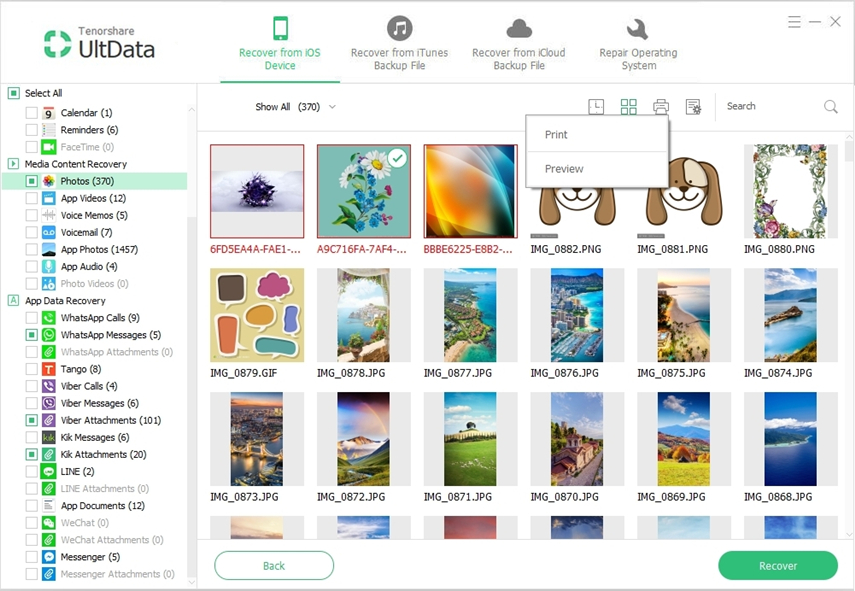
Jedná se o společné problémy a opravy aplikace AirPrint na zařízení iPhone, iPad a nejlepší alternativu AirPrint k tisku souborů na zařízení iPhone a iPad.
</ul>








